Adobe Photoshop ofrece múltiples formas de convertir una fotografía a blanco y negro, pero no todas son igual de recomendables. Si quieres aplicar este efecto sin perder calidad y con la posibilidad de modificarlo más adelante, lo mejor es usar una capa de ajuste.
En este artículo te explicamos cómo hacerlo paso a paso en la versión de escritorio (si bien ya tenemos Photoshop en Android y iOS), y te mostramos otras alternativas más rápidas, pero con menos eficacia.
El método más recomendado: capa de ajuste “Blanco y negro”
💡 ¡Descubre la tienda oficial Tapo y equipa tu hogar inteligente!
Compra con total confianza en la tienda oficial de Tapo 🛒. Descubre el ecosistema de seguridad del hogar de Tapo, con cámaras de vigilancia, sensores, enchufes, bombillas y hasta robots aspiradores.
🎁 Disfruta de envío gratuito a partir de 30 € y entrega en 72 h, además de un 5 % de descuento adicional para los nuevos suscriptores de la eNewsletter.
Garantía y soporte directo del fabricante incluidos en todas tus compras.
🔗 Visita la tienda oficial Tapo
🟢 Ofrecido por Tapo España
La forma más profesional de pasar una imagen a blanco y negro en Photoshop es utilizando una capa de ajuste de blanco y negro. Esta opción no modifica la imagen original y te permite personalizar el resultado fácilmente.
Pasos para poner una foto en blanco y negro:
- Abre la imagen en Photoshop.
- Ve al menú superior y haz clic en Capa > Nueva capa de ajuste > Blanco y negro
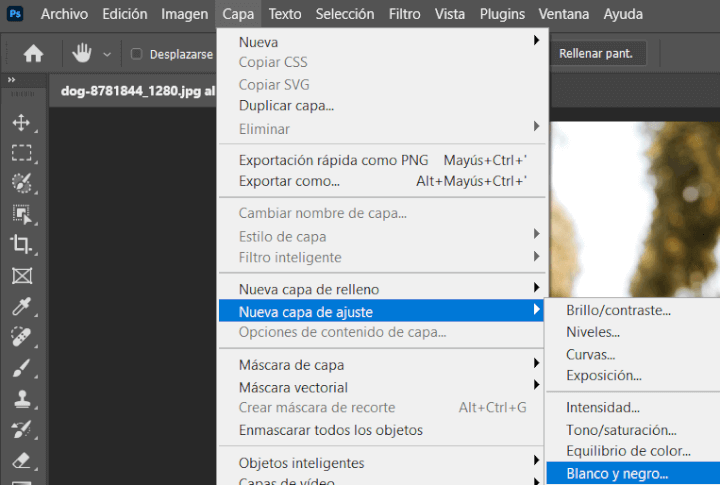
- En el panel de propiedades que aparece, podrás ajustar los diferentes deslizadores de color (rojo, amarillo, verde, cian, azul y magenta). Esto te permite controlar cómo se traduce cada color a escala de grises.
- Si lo deseas, puedes activar la opción "Tintar" para aplicar un tono sepia o cualquier otro color a la imagen.
Este método es no destructivo, lo que significa que puedes activarlo o desactivarlo en cualquier momento y mantener siempre tu imagen original intacta.
Otras formas de convertir una imagen a blanco y negro
Además de la capa de ajuste, Photoshop cuenta con métodos más rápidos para eliminar el color de una imagen. No ofrecen tanto control, pero pueden ser útiles para ediciones sencillas o rápidas.
Opción 1: Ajuste directo desde el menú Imagen
- Ve a Imagen > Ajustes > Blanco y negro
- Es similar a la capa de ajuste, pero modifica directamente la imagen (cambio destructivo).
- Aun así, permite ajustar cómo se convierte cada color a gris.
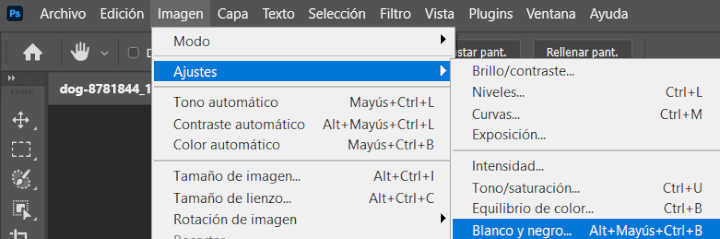
Opción 2: Desaturar la imagen
- Ve a Imagen > Ajustes > Desaturar o usa el atajo de teclado Shift + Ctrl + U (o Shift + Cmd + U en Mac).
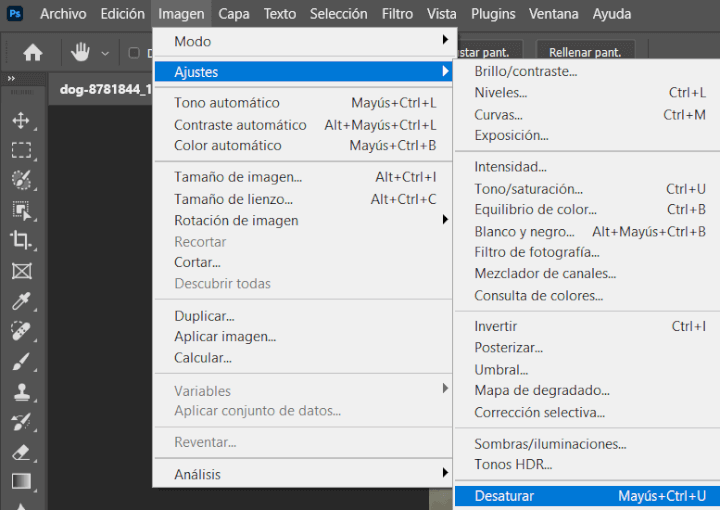
- Elimina todo el color de la imagen rápidamente.
No permite ajustes personalizados.
Opción 3: Cambiar el modo de color
- Ve a Imagen > Modo > Escala de grises

- Photoshop te preguntará si quieres descartar la información de color.
Es un método drástico y poco recomendable si planeas seguir editando la imagen después.
Si trabajas con edición profesional o simplemente quieres tener más control sobre el resultado final, la mejor opción para convertir una imagen a blanco y negro en Photoshop es utilizar la capa de ajuste de blanco y negro.
Es flexible, reversible y ofrece muchas opciones para afinar el efecto. Sin embargo, si necesitas una solución rápida, también puedes optar por la desaturación o los ajustes directos.
Cómo eliminar el fondo de una firma a mano con Photoshop
- Ver Comentarios



